 [기초] ComboBox, ListBox 중요 프로퍼티 사용법 part1
[기초] ComboBox, ListBox 중요 프로퍼티 사용법 part1
ComboBox와 ListBox 컨트롤을 처음 접하거나, MVVM 패턴으로 사용하는 것이 익숙하지 않은 개발자를 위해 컨트롤 사용 방법을 자세하게 포스팅 하도록 하겠습니다. 1. Overview ComboBox : 오른쪽에 아래 화살표(?)를 클릭하여 드롭다운 목록을 보이도록 한 후 원하는 아이템을 선택할 수 있는 컨트롤로 버튼을 눌러야 데이터의 목록이 출력되며, 무조건 1개만 선택 할 수 있습니다. 더 자세한 사항은 여기를 참고하시기 바랍니다. ListBox : 데이터의 목록을 출력한 후 아이템을 선택할 수 있는 컨트롤로 처음부터 데이터 목록 보이며, 1개 혹은 여러개의 아이템을 선택할 수 있습니다. 더 자세한 사항은 여기를 참고하시기 바랍니다. 2. 필수 프로퍼티 ComboBox, ListBox를 사..
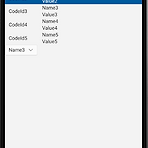 목록 데이터를 ListView와 ComboBox에서 사용하기 Part1
목록 데이터를 ListView와 ComboBox에서 사용하기 Part1
앱을 만들다 보면 목록 데이터들을 ListView나 ComboBox에 넣어서 사용해야 하는 경우가 있습니다. 삽질의 결과를 같이 보시죠😂 1. 기본 Uno Platform Solution Templates Version 3.10.11.22 Microsoft.Toolkit.Mvvm Version 7.0.0 템플릿으로 프로젝트를 추가한 후 Uwp, Droid, Wpf, Wasm 프로젝트에 Nuget Package를 추가했습니다. iOS, macOS, GTK, Tizen 프로젝트는 Unload 했습니다. 2. 기본 사용법 ViewModel에 IList 타입의 프로퍼티를 바인딩해서 사용합니다. MainPage.xaml MainViewModel.cs using ListToItemsSource.Models; usi..
- Total
- Today
- Yesterday
- LINQ
- #Windows Template Studio
- UWP
- #MVVM
- uno-platform
- Build 2016
- Microsoft
- uno platform
- #uwp
- WPF
- IOT
- Windows 10
- .net 5.0
- #prism
- ef core
- Cross-platform
- Behavior
- ComboBox
- C#
- visual studio 2019
- kiosk
- Bot Framework
- windows 11
- .net
- PRISM
- dotNETconf
- XAML
- MVVM
- Always Encrypted
- Visual Studio 2022
| 일 | 월 | 화 | 수 | 목 | 금 | 토 |
|---|---|---|---|---|---|---|
| 1 | 2 | 3 | 4 | 5 | 6 | |
| 7 | 8 | 9 | 10 | 11 | 12 | 13 |
| 14 | 15 | 16 | 17 | 18 | 19 | 20 |
| 21 | 22 | 23 | 24 | 25 | 26 | 27 |
| 28 | 29 | 30 | 31 |
